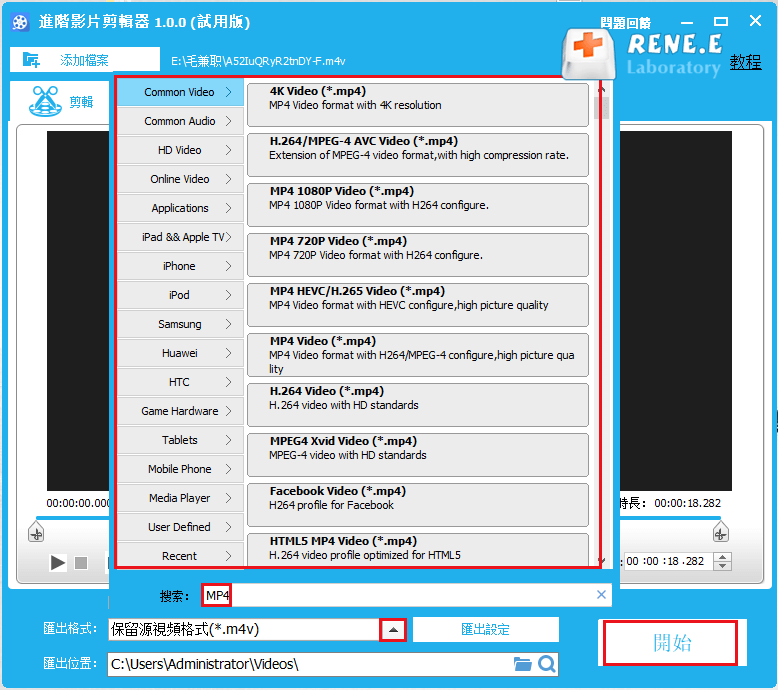2020-11-18 劉恩綺 客服部資深專員
摘要
在遇到轉檔的問題時,借助在線的轉檔工具去實現各種格式間的轉換會更加快捷和方便,省去了下載安裝軟體的操作。接下來,本文將為大家分享在線將M4V 轉檔MP4格式的操作方法,一起去了解一下吧。
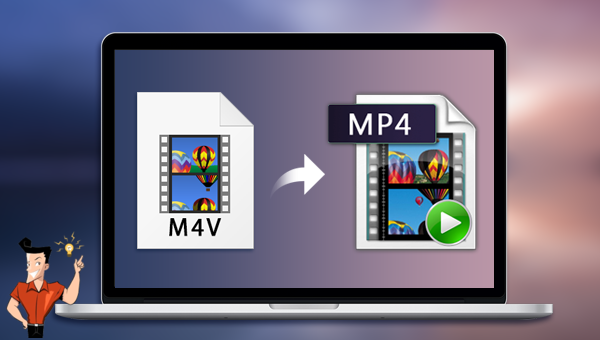
借助在線的轉檔工具將M4V 轉檔MP4格式非常簡單,我們將以Online Converter為例,教大家具體的操作步驟。Online Converter是一款在線轉檔工具,具備多種檔案轉檔的功能。此外,您還可以通過該工具對影片引數、檔案大小進行調整,以及簡單的剪輯操作,非常的方便。
詳細的使用步驟如下:
通過瀏覽器打開Online Converter在線轉檔工具的在線操作網址:https://www.onlineconverter.com/m4v-to-mp4,找到[選擇檔案]按鈕,將需要轉換格式的M4V格式檔案匯入到該網頁伺服器當中(注:影片檔案最大不能超過200MB)。待檔案上載成功後,您可以通過[Options](選項)按鈕對影片引數進行簡單的調整,如無其他操作,點選[Convert](轉換)按鈕,即可開始執行將M4V 轉檔MP4格式的命令,非常的快捷。
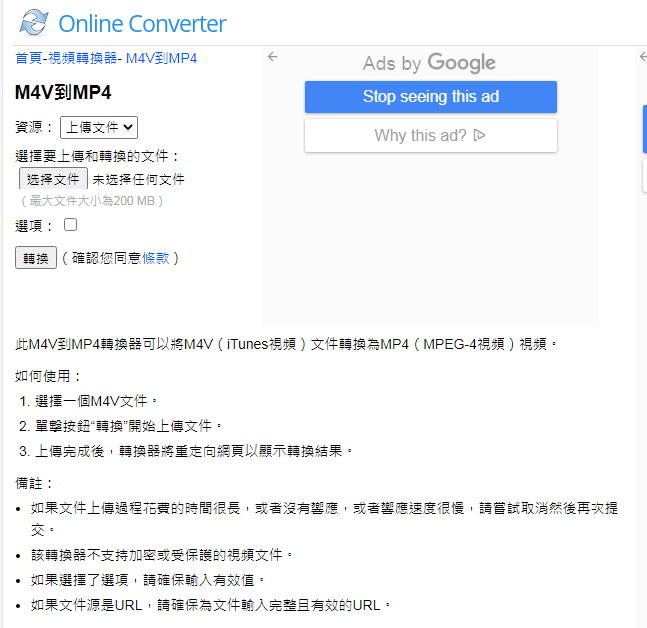
借助在線的轉檔工具實現格式的轉換雖然方便,但是存在一些弊端,比如網路環境差會導致轉檔失敗;在線網站會限制上載的檔案大小;將檔案上載到網頁伺服器的方式存在一定的安全隱患等等。所以,本文接下來要介紹給大家一個替代方案,那就是使用專業的轉檔工具——Renee Video Editor軟體去操作,因為該軟體不存在上述提到的問題和隱患,下面我們就來詳細了解一下這款軟體的功能和使用方法。
Renee Video Editor是一款功能多樣的影片編輯軟體,該軟體不但能夠實現多種影片格式之間的互相轉換,比如WMV、AVI、MP4、M4A、MOV、MKV等幾乎所有常用的影片格式,並且可以將檔案保存為不同的終端裝置所支援的檔案格式;此外,該軟體還配備了非常多樣的影片工具箱,能夠滿足大家多樣化的影片編輯需求,比如合併多個影片,自訂批量剪輯影片,裁剪影片畫面,添加字幕、浮水印、特效濾鏡和背景音樂,實現多個影片在同一個畫面同時播放的效果等等。
該軟體操作簡單,使用方便,不管您是影片剪輯新手,還是專業剪輯達人,這款軟體對您來說都將是一個非常不錯的選擇。
專業影音編輯軟體-Renee Video Editor

剪接功能可對影片進行剪接,去除影片內不想要的畫面。
合併多個不同格式的影片,并匯出為一個影片。
可按大小、時長或用戶自訂等方法將影片分割為數個片段。
適用於:Windows 10 / 8.1 / 8 / 7 / Vista / XP (32bit/64bit)
剪接功能可對影片進行剪接,去除影片內不想要的畫面。
合併多個不同格式的影片,并匯出為一個影片。
可按大小、時長或用戶自訂等方法將影片分割為數個片段。
借助Renee Video Editor軟體實現影片格式的轉換非常的簡單,具體操作流程如下:
步驟1:下載安裝後執行Renee Video Editor軟體,在首頁功能功能表欄裡選擇[進階剪輯]功能選項,或者您也可以通過[裁剪]/[簡易剪輯]/[合併]/[旋轉]等任一編輯功能進入相應的編輯頁面。
![主界面的右下角找到並點選[進階剪輯]按鈕進入影片編輯的界面](https://net.reneelab.com/wp-content/uploads/sites/7/2020/11/Video-Editor12.png)
Renee Video Editor軟體首頁功能說明:
裁剪:裁剪影片畫面的大小
合併:將多個影片/音訊檔案合併為一個完整的檔案
旋轉:將影片順時針、逆時針旋轉90度/180度/270度,或者將影片上下顛倒或鏡面旋轉。
配樂:調整音量,選擇音軌,給影片配樂或刪除原始音訊。
分割:將影片按照時長、段數或檔案大小分割為多個小片段。
浮水印:將文字、圖片、影片或GIF圖片以浮水印的形式添加到影片中。
分割影片畫面:可以將一個影片或多個影片的片段拼接在一個影片畫面中。
影片增強:提高影片質量。
影片壓縮:壓縮影片大小。
GIF製作:將影片或圖片製作成GIF檔案。
字幕/文字:添加字幕/文字到影片當中。
濾鏡/調速:調整亮度、對比度、飽和度以及添加多種特效;影片調速支援1/10-4倍調速。
進階剪輯:剪輯影片,裁剪影片,添加浮水印、字幕及濾鏡特效和配樂。
簡易剪輯:快速剪輯影片片段。
批量剪輯:批量剪輯影片/音訊。
步驟2:接下來,在打開的編輯詳情頁裡點選[添加檔案]按鈕,將需要進行轉檔的M4V檔案匯入到該軟體當中。

步驟3:然後,您可以通過頂部功能表欄裡的功能對已匯入的影片檔案進行一系列的編輯操作,比如[剪輯]、[裁剪]、[濾鏡特效]、[浮水印]、[字幕] 、[配樂]。待所有編輯設定完成,在底部[匯出格式]中搜索[MP4]格式之後,再根據不同的終端裝置或您的需求選擇最合適的MP4格式。設定完成後點選右下角[開始]按鈕,即可開始執行將M4V 轉檔MP4格式的命令。